Acest ghid pas cu pas vă va arăta cum să instalați un certificat SSL pe Remote Desktop Services (RDS). Veți descoperi, de asemenea, cel mai bun loc pentru a cumpăra un certificat Remote Desktop Services.
Cuprins
- Generarea unui cod CSR pentru serviciile Remote Desktop Services
- Instalarea unui certificat SSL pe Remote Desktop Services
- Testați instalarea SSL
- De unde să cumpărați un certificat SSL pentru Remote Desktop Services?
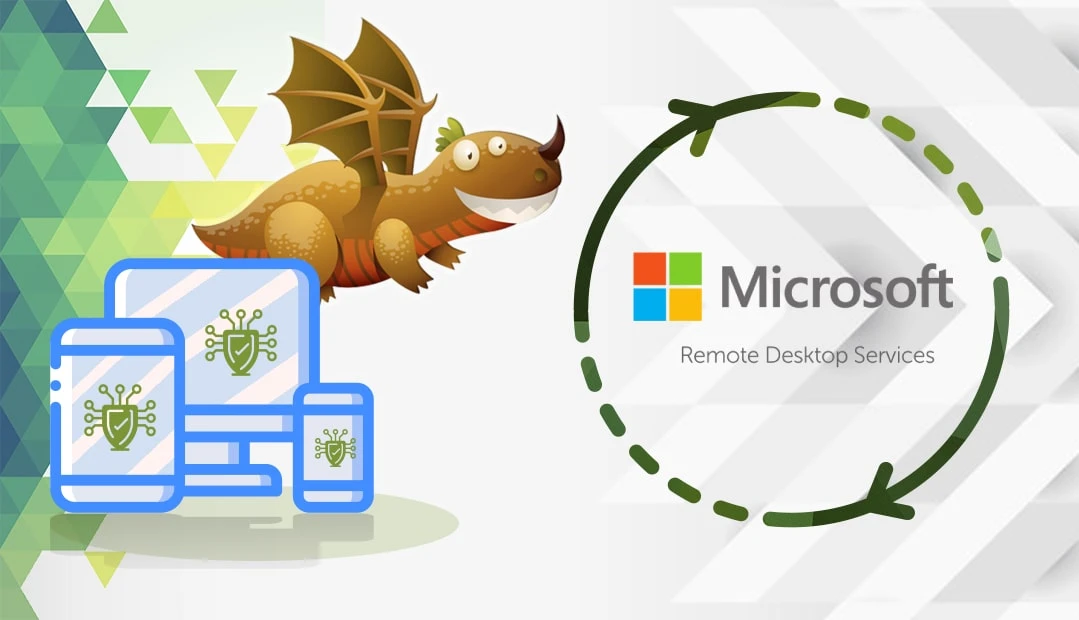
Generarea unui cod CSR pentru serviciile Remote Desktop Services
Atunci când solicitați un certificat SSL, trebuie să generați un cod CSR și să îl trimiteți la CA. CSR-ul include detalii de contact despre site-ul sau compania dumneavoastră. În funcție de versiunea serverului Remote Desktop Gateway, puteți crea CSR în aceeași versiune a IIS. Serverul Microsoft IIS este preinstalat cu fiecare versiune de Windows.
De exemplu, dacă utilizați RDS 2016, veți genera CSR-ul în IIS 10, care este inclus în Windows Server 2016, și apoi veți instala certificatul SSL pentru conectarea la distanță.
Am scris deja ghiduri cuprinzătoare despre cum să generăm un cod CSR pe diferite versiuni IIS.
Sau puteți genera CSR-ul în mod automat cu ajutorul generatorului nostru de CSR.
După ce vă creați CSR-ul și finalizați validarea SSL, autoritatea de certificare vă va trimite toate fișierele de certificat necesare în căsuța dvs. poștală.
Acum puteți trece la instalarea SSL.
Instalați un certificat SSL RDS
Înainte de a începe instalarea, asigurați-vă că aveți toate fișierele SSL necesare.
- Certificatul serverului dumneavoastră: acesta este certificatul dumneavoastră SSL cu .cer sau.crt . Trebuie să îl extrageți din arhiva ZIP pe care ați primit-o de la autoritatea de certificare și să o salvați pe dispozitivul dvs.
- Certificatele dvs. intermediare: acesta este fișierul.ca-bundle din arhiva ZIP.
- Cheia dvs. privată: aceasta estecheia .key pe care ați generat-o împreună cu codul CSR.
Apoi, urmați pașii de mai jos:
- Pentru a accesa Remote Desktop Gateway Manager, faceți clic pe Start > Instrumente administrative > Remote Desktop Services > Remote Desktop Gateway Manager
- În arborele Remote Desktop Gateway Manager Console, faceți clic dreapta pe RD Gateway Serverși apoi selectați Properties (Proprietăți)
- În continuare, faceți clic pe fila Certificat SSL, apoi pe Importați un certificat în RD Gateway Certificates (computer local)/magazin personal.
- Faceți clic pe Browse și importați certificatul
- Localizați certificatul SSL și faceți clic pe Open (Deschidere)
- Introduceți parola pe care ați creat-o pentru Cheia privată.
- Faceți clic pe Import Certificate și apoi pe OK
- Reporniți serverul pentru ca modificările să intre în vigoare.
Felicitări, acum știți cum să instalați un certificat SSL RDS.
Testați instalarea SSL
După ce ați instalat certificatul SSL pe RDS, tastați adresa URL în bara de adrese a browserului pentru a verifica informațiile despre lacătul SSL și certificat. Chiar dacă totul se afișează corect, vă recomandăm să efectuați un test amănunțit al configurației SSL, care va identifica eventualele erori și vulnerabilități ascunse. Aceste instrumente SSL puternice oferă scanări și rapoarte instantanee cu privire la starea certificatului dvs. SSL.
De unde să cumpărați un certificat Remote Desktop Services?
Dacă sunteți în căutarea unor certificate SSL la prețuri accesibile, atunci SSL Dragon este cel mai bun furnizor SSL. Site-ul nostru intuitiv și ușor de utilizat vă va ghida prin întreaga gamă de certificate SSL. Toate produsele noastre sunt emise de autorități de certificare de renume și sunt compatibile cu Remote Desktop Services.
Vă oferim cele mai mici prețuri de pe piață și asistență dedicată clienților pentru orice certificat ales.
Și, dacă nu reușiți să găsiți certificatul ideal pentru site-ul dvs. web, folosiți instrumentele noastre SSL Wizard și Advanced Certificate Filter pentru a primi sugestii.
Dacă găsiți inexactități sau dacă aveți detalii de adăugat la aceste instrucțiuni de instalare SSL, nu ezitați să ne trimiteți comentariile dumneavoastră la [email protected]. Comentariile dvs. vor fi foarte apreciate! Vă mulțumim.
Economisește 10% la certificatele SSL în momentul plasării comenzii!
Eliberare rapidă, criptare puternică, încredere în browser de 99,99%, suport dedicat și garanție de returnare a banilor în 25 de zile. Codul cuponului: SAVE10






















